
Vidmore DVD Monster破解版
版本:v1.0.20 大小:58.2MB
类别:视频处理 时间:2023-09-01
立即下载
版本:v1.0.20 大小:58.2MB
类别:视频处理 时间:2023-09-01
立即下载为了方便的进行DVD的观看,通常情况下需要将其翻录,为此你需要一款专业的DVD翻录软件,今天小编带来的Vidmore DVD Monster是一款专业的DVD翻录软件,可以将DVD中的视频、音频翻录到到手机、平板电脑、电视等设备上,让你在任何设备上观看自制DVD电影,可以说是翻录DVD的最佳工具。该软件体积比较小巧,而且翻录DVD的操作很简单,只要单机界面中间的加号图标,软件将自动为你加载DVD视频,然后再在界面的右上角选择目标格式,在底部栏中设置视频的保存路径,再单击全部翻录,就轻松完成了,每个人都能轻松上手。软件可以将DVD翻录为流行的视频和音频格式,里面内置领先的DVD处理算法,可以支持翻录几乎所有的DVD,非常强大。除了普通的翻录以外,强大的DVD翻录功能还提供了高级选项,可将自制DVD电影翻录为MPG、DVD ISO和文件夹,而无需进行转码。软件不仅仅有翻录有翻录功能,还有转换功能可以轻松将视频转换成自己想要的格式,功能比较全面。如果你电脑中缺少一款DVD翻录软件,不妨试试这款!
PS:本站为大家提供的是“Vidmore DVD Monster破解版”,安装包内已经附带了相应的破解补丁,可以完美成功激活软件,详细的破解教程可以参考下文。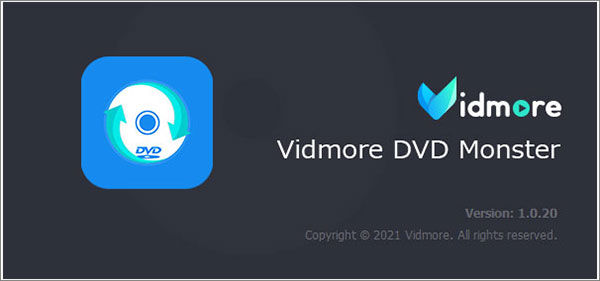
1、在本网站下载并解压得到软件源程序和Crack破解文件夹,双击“dvd-monster-setup-x64.exe”开始安装。
 2、选择适合的语言,点击“OK”。
2、选择适合的语言,点击“OK”。
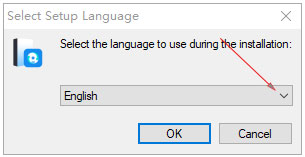
3、勾选“i accept…”,点击“Next”。
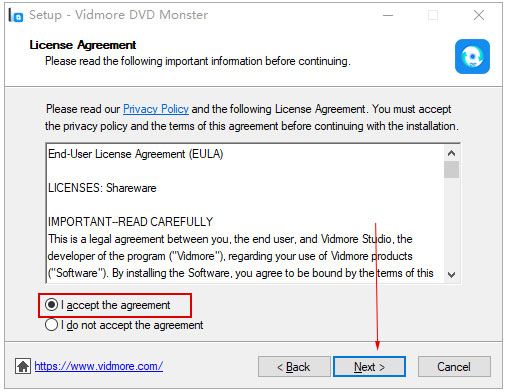
4、安装在默认目录,一路点击“Next”。
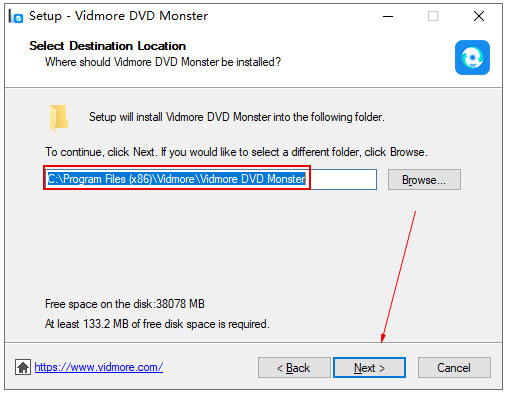
5、若杀毒软件拦截,点击“允许”即可。
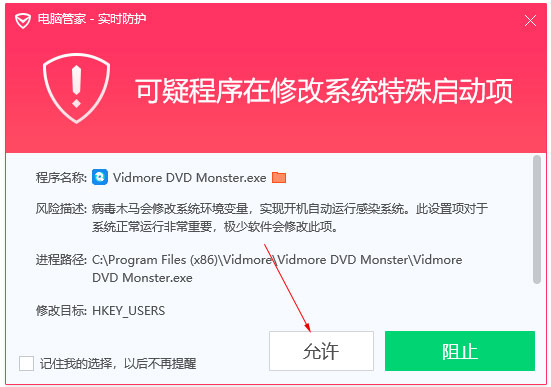
6、安装完成,先不要运行软件,取消勾选“Launch application”,点击“finish”,退出安装向导。
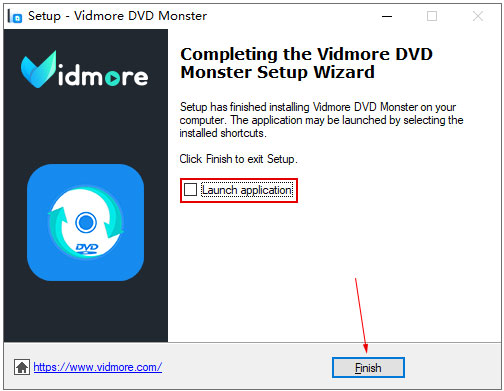
7、点击进入Crack破解文件夹,将里面所有文件复制并替换到“C:\Program Files (x86)\Vidmore\Vidmore DVD Monster”。
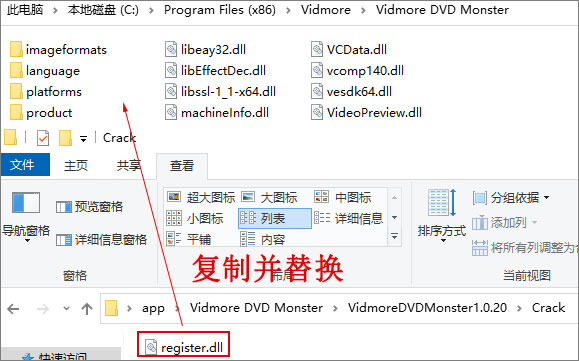
8、点击替换。
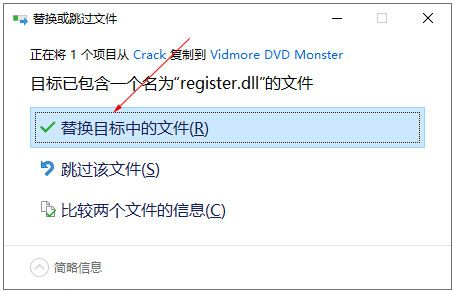
9、好了,以上就是软件的详细安装教程,现在您可以免费使用了,快去体验吧。
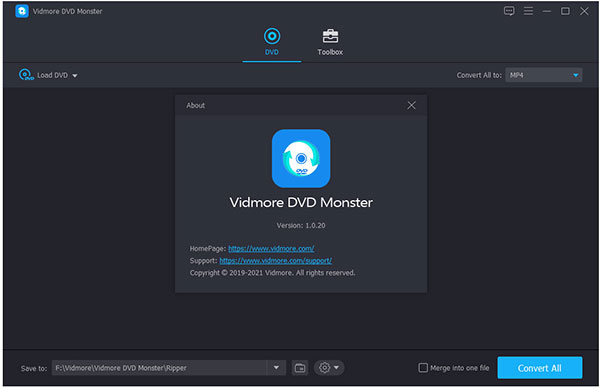
1、将DVD翻录为流行的视频和音频格式
软件具有领先的DVD处理算法,并支持翻录几乎所有自制DVD电影(新旧DVD)。使用此工具,您可以轻松地将DVD集合备份到硬盘驱动器,并将它们保存为多种视频或音频格式。它还允许您从不同的编解码器(HEVC,H.264,MPEG-4,VP9)中选择输出文件。
将DVD转换为视频:将不受保护的DVD电影翻录为所有流行的HD和SD视频格式,包括MP4,MKV,AVI,MOV,WMV,FLV,WebM,TS,MPG等。
从DVD提取音频:从您喜欢的DVD光盘中提取音频流,并将它们另存为MP3,M4A,AAC,OGG,WMA,FLAC,WAV等。
2、将DVD翻录到手机,平板电脑,电视等
是翻录DVD的最佳工具,可让您在任何设备上观看自制DVD电影。您可以轻松地从所有常见设备的各种优化预设中进行选择,例如iPhone,iPad,三星,华为,LG,小米,索尼,Apple TV,Xbox,PS4等。使用此DVD软件,比以往任何时候都可以更方便地随时随地观看DVD光盘。
3、将整个DVD翻录到计算机(带菜单)
除了正常的转换功能外,这种功能强大的DVD翻录还提供了高级选项,可将自制DVD电影翻录为MPG,DVD ISO和文件夹,而无需进行转码。这样,您可以制作原始DVD的未经压缩的真实数字副本。输出文件包含完整的DVD结构,视频和音频轨道,菜单,章节和字幕,而没有任何质量损失。然后,您就可以将副本用于其他目的,例如将其刻录到另一张DVD光盘上。
将DVD翻录为MPG(以1:1的质量):一键式解决方案可将DVD光盘翻录成MPG,其中包括完整的DVD内容,并且速度要快10倍。
将DVD翻录到ISO和文件夹:制作DVD的完整光盘映像,或将DVD翻录到具有原始结构的文件夹中。
4、以出色的质量更快地转换DVD 3倍
使用Vidmore DVD Monster,您无需担心DVD翻录过程的漫长等待时间。这款功能强大的软件支持批量转换,多核CPU和GPU加速,从而使DVD翻录变得轻松快捷。
快速翻录DVD:借助由Intel®(QSV),NVIDIA®(CUDA/NVENC)和AMD®(APP)驱动的GPU加速,该软件的DVD翻录速度比其他竞争对手快3倍。
翻录DVD而不会造成质量损失:1:1复制模式使您可以保持DVD电影的原始质量。先进的解码和编码技术保持了最高的输出质量。
5、轻松编辑和修改DVD电影
该DVD翻录软件内置有视频编辑器,可让您快速编辑DVD电影。使用各种编辑选项,您可以完全控制输出视频效果。以下是可用的编辑功能。
影响:调整电影图像的亮度,对比度,饱和度,色调以及音量。
字幕:轻松选择所需的原始字幕,或将外部字幕文件添加到DVD。
音轨:如果有几种可用的音频轨道,请选择所需的音频轨道。
水印:在DVD电影中添加自定义水印,以防止被非法发行。
合并:合并多个DVD标题(主电影,BTS,红利)并将其导出到单个文件中。
1、在计算机上打开软件。并确保计算机上有视频。
2、单击界面中间的加号图标,该程序将自动为您加载DVD视频。
3、在界面的右上角选择目标格式,然后在底部栏中设置视频的保存路径。在这些之后,单击“全部翻录”。
4、设置
您是否看到保存路径栏旁边的齿轮图标?
您可以在其中进行配置文件设置。单击图标进入菜单。这是三个设置。
任务时间表:
您可以选择任务完成后要执行的操作。
1.打开输出文件夹
2.关闭电脑
3.休眠计算机
4.退出程序
5.什么都不做
完成后,单击“确定”。
GPU加速:
您是否可以启用GPU加速。如果启用GPU加速,则可以在“首选”栏中选择“自动选择”或“AMD加速”。
完成后,单击“确定”。
所有设定:
通过单击此,您选择所有配置文件设置。
一般
您可以选择字幕语言和音频语言。每个列表中都包含30多种语言。
其中也包括“启用GPU加速”和“自动检查更新”。
转换
在此部分中,您可以选择输出文件夹和快照文件夹。您还可以选择是否在转换后从列表中删除源文件。
要添加字幕和音频,请使用以下三个选项。
1.每次添加的通知
2.直接添加
3.添加后进入编辑界面
Ripper
在“Ripper”选项中,您可以进行的设置与“Convert”选项中的设置几乎相同。
您可以设置输出文件夹和快照文件夹。
选择是否在转换后从列表中删除源文件。
添加字幕和音频时的三种设置。
1.提醒我每次编辑
2.直接添加到列表
3.添加到列表后直接编辑
1、Windows 10,Windows 8.1 / 8,Windows 7
2、2 GHz或更快的Intel®或AMD处理器
3、2 GB或更多的RAM(建议4 GB)
4、120 MB的硬盘空间用于安装
5、1024 x 768显示屏(建议1280×800)
6、Internet连接是激活软件所必需的
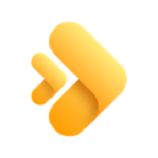
黑豹影视免费版16.2MBv1.0.3
下载
侏罗纪生存岛方舟2进化汉化版91.3MBv1.2.5
下载
绿影视app19.37MBv1.4
下载
奇奇动画app最新版11.15MBv2.6
下载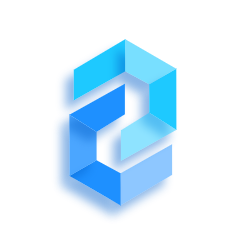
万象灵动岛安卓版11.5MBv1.5
下载
猫咪模拟器中文破解版91.89MBv4.4.7
下载
星际扩散内购破解版265.38MBv2.0.2
下载
肥猫阅读app正版19.6MBv3.7.0
下载
玉米视频app官方版11.35MBv1.1.0
下载
北欧女神蕾娜斯手机破解版588MBv1.0.0
下载
人人视频app最新版2023112.31 MBv10.6.8
下载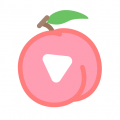
红杏视频app安卓版85.2MBv2.5.0
下载
行星视频安卓版24.3MBv2.1.4
下载
汤姆猫英雄跑酷不减反增版163.8MBv3.7.0.459
下载
奇妙直播安卓版25.8 MBv4.1.5.2
下载